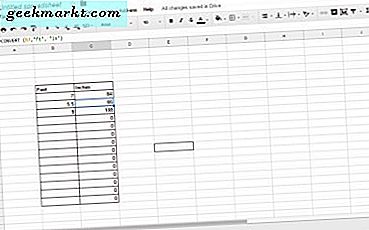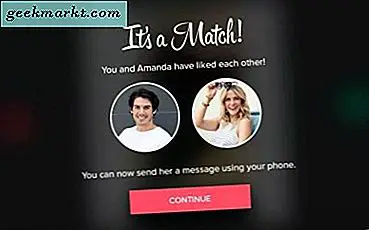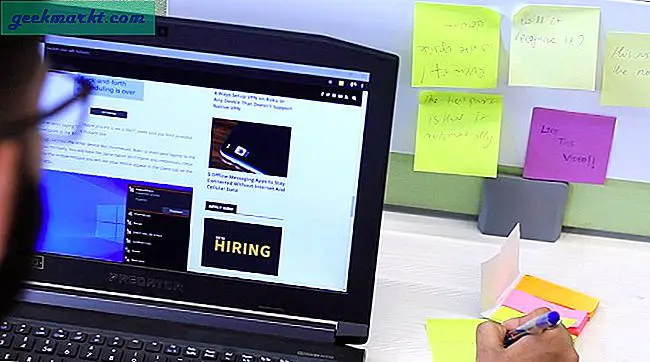เราทุกคนอยู่ในสถานการณ์ที่เราตาบอดชั่วคราวโดยการมองเห็นหน้าจอ iPhone ของเราเปิดที่ความสว่างเต็ม ไม่ว่าคุณจะกำลังตรวจสอบโทรศัพท์กลางดึกหรือหันหลังกลับหลังดูหนังที่โรงละครมีบางสิ่งที่น่ารำคาญมากกว่าแสงสว่างที่เห็นได้ชัด ในขณะที่ลดความสว่างหรือใช้ความสว่างอัตโนมัติสามารถช่วยได้ซึ่งไม่เพียงพอสำหรับบางคน
ถ้าคุณเกลียดนี้เท่าที่คนจำนวนมากทำมีคุณลักษณะที่หลายคนไม่ทราบเกี่ยวกับที่สามารถช่วยลดความเจ็บปวดที่คุณประสบจากหน้าจอ iPhone สดใสนี้ ลึกลงไปในการตั้งค่าของ iPhone มีตัวเลือกในการเปลี่ยนสี ซึ่งจะทำให้สีของหน้าจอมีความว่องไวและจะลดความสว่างที่รุนแรงของหน้าจอ iPhone หน้าจอจะเตือนให้คุณเห็นภาพลบในกรณีที่คุณอยากรู้
อย่างไรก็ตามคุณลักษณะนี้สามารถสลับสีของหน้าจอได้มากกว่าการลดความสว่าง ในความเป็นจริงมีจำนวนของการใช้ประโยชน์ในทางปฏิบัติอื่น ๆ สำหรับคุณลักษณะนี้ที่เราหลายคนไม่ได้รู้ว่ามีอยู่ การสลับสีบน iPhone สามารถช่วยให้คนตาบอดสีสามารถแยกแยะระหว่างสีต่างๆสามารถช่วยคนที่มีปัญหาเกี่ยวกับสายตาดูหน้าจอได้ดีขึ้นและสามารถช่วยให้หน้าจอกลายเป็นที่ชัดเจนมากขึ้นสำหรับบางคน
ดังนั้นที่คุณเห็นคุณลักษณะนี้บน iPhone อาจมีประโยชน์ในโลกแห่งความเป็นจริงสำหรับผู้คนจำนวนมากที่มีปัญหาในการใช้โทรศัพท์มือถือในการตั้งค่าเริ่มต้น ในขณะที่สามารถทำให้สีสันบนหน้าจอของคุณเบาบางลงเล็กน้อยผู้คนจำนวนมากยินดีที่จะสละความหรูหราเพื่อให้ประสบการณ์การมองเห็นที่ง่ายและไม่เจ็บปวดกับ iPhone ของพวกเขา ดังนั้นหากไม่มีความยุ่งยากใด ๆ ต่อไปนี้เป็นคำแนะนำทีละขั้นตอนเกี่ยวกับวิธีเปิดและปิดคุณลักษณะดังกล่าวหากคุณเลือก โปรดทราบว่าขั้นตอนอาจแตกต่างกันเล็กน้อยขึ้นอยู่กับรุ่นของ iO ที่คุณใช้อยู่ แต่กระบวนการต่อไปนี้จะทำงานกับอุปกรณ์ที่อัปเดตมากที่สุด

ขั้นที่ 1: คลิกที่การตั้งค่า app และเมื่ออยู่ภายในให้ไปที่ General
ขั้นที่ 2: ในเมนูนั้นให้ค้นหาและคลิกที่ปุ่มการเข้าถึง
ขั้นตอนที่ 3: จากนั้นในส่วนวิสัยทัศน์ของเมนูนั้นใกล้ด้านบนคุณจะพบและคลิกปุ่มแสดงที่พัก
ขั้นตอนที่ 4: คุณจะเห็นสามตัวเลือกที่แตกต่างกันในเมนูนั้นด้วยตัวเลือกแรกในการเปลี่ยนสี สลับไปที่เปิดและคุณจะเห็นสีเปลี่ยนบนหน้าจอของคุณทันที แน่นอนถ้าคุณรู้สึกว่าการเปลี่ยนพวกเขาเพียงสลับสลับกลับไปที่ตำแหน่งปิด
ตอนนี้คุณรู้วิธีเปิดคุณลักษณะ แต่ปัญหาคือมันเป็นคุณสมบัติที่ยากในการค้นหาและเปิดและปิดหลาย ๆ ครั้ง ตัวอย่างเช่นถ้าคุณต้องการสีเริ่มต้นในระหว่างวัน แต่กลับสีในเวลากลางคืนคุณจะทำมากอันยิ่งใหญ่ของการเปลี่ยนแปลงการตั้งค่าในแต่ละวันและทุกซึ่งแน่นอนสามารถเป็นนิด ๆ หน่อย ๆ ที่น่ากลัวและน่ารำคาญ Thankfully มีวิธีที่ดีกว่าและแอปเปิ้ลได้รวมมันมากเพื่อความสุขของผู้ที่ใช้คุณลักษณะนี้ ผู้ใช้ iOs มีตัวเลือกในการตั้งค่าทางลัดสำหรับการใช้งานบางตัวซึ่งเป็นตัวเลือกในการกลับสี เมื่อคุณเลือกตัวเลือกดังกล่าวเป็นทางลัดสำหรับการเข้าใช้งานคุณจะสามารถคลิกปุ่มบ้านสามครั้งได้ทุกเมื่อเพื่อเปิดหรือปิด Inverted Colors ไม่ว่าคุณจะอยู่ในเมนูใดก็ตามซึ่งจะลดระยะเวลาที่คุณต้องการได้โดยปกติ ใช้ปิดคุณลักษณะนี้ไปเรื่อย ๆ ต่อไปนี้เป็นกระบวนการทีละขั้นตอนเพื่อตั้งค่าสีกลับเป็นทางลัดสำหรับการเข้าถึงของคุณ

ขั้นที่ 1: ไปที่เมนูการตั้งค่าแล้วคลิกปุ่มทั่วไป
ขั้นที่ 2: จากตรงนั้นให้ค้นหาปุ่มการเข้าถึงและแตะที่
ขั้นตอนที่ 3: เมื่ออยู่ที่นั่นให้เลื่อนไปที่ด้านล่างของเมนูและคุณจะเห็นปุ่มทางลัดสำหรับการเข้าถึง
ขั้นที่ 4: กดปุ่มและคุณจะเหลือหน้าจอที่มีหกตัวเลือกที่แตกต่างกัน เลือกตัวเลือก Inverted Colors และตอนนี้ทางลัดจะถูกตั้งค่า
คุณสามารถเปิดคุณลักษณะนี้ได้ในไม่กี่วินาทีโดยเพียงแค่คลิกปุ่มบ้านสามครั้ง แม้ว่าคุณลักษณะนี้อาจไม่เหมาะสำหรับทุกคน แต่ก็ควรจะลองดูว่าคุณชอบหรือไม่ จะใช้เวลาบางส่วนรับใช้ให้มากที่สุด แต่ไม่มีความสงสัยว่าจะดีกว่าสำหรับตาของคุณโดยเฉพาะอย่างยิ่งในเวลากลางคืนหรือในที่มืด แม้ว่าคุณจะใช้ Inverted Colors ในเวลากลางคืนสำหรับการเรียกดูหรืออ่านหนังสือในเวลากลางคืนและปิดแล้วก็ตามก็ยิ่งดีไปกว่าการทำให้ดวงตาของคุณบดบังความสว่างตลอดทั้งวัน